跟踪身份验证代理
跟踪文件中关于身份验证代理的应用程序日志服务信息和关于身份验证代理用户操作的信息。
要启用身份验证代理跟踪:
- 启用 Kaspersky Endpoint Security 追踪。
- 重新启动计算机。
- 当带有加密硬盘驱动器的计算机启动后,请按 F3 按钮,调出用于配置身份验证代理设置的窗口。
- FDE 引导加载程序启动后,选择“KES (FDE <version>)”启动管理器。
- 在启动管理器菜单中,转到“Log profile”设置。
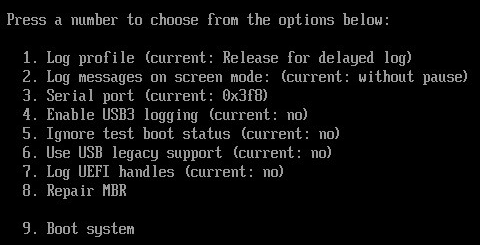
启动管理器菜单
- 在日志配置文件设置窗口中,选择跟踪级别:
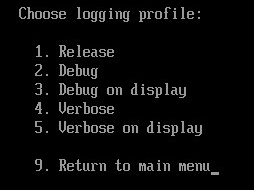
身份验证代理跟踪级别
- “Release”。如果选定该选项,应用程序不会在跟踪文件中记录有关身份验证代理事件的信息。
- “Debug”。如果选择此选项,应用程序在跟踪文件中记录身份验证代理的操作和身份验证代理的用户执行操作。
- “Debug on display”。如果选择此选项,应用程序将在跟踪文件中记录身份验证代理的操作输入和身份验证代理的用户执行操作,并通过 COM 端口传输该文件。
如果带有已加密硬盘驱动器的计算机通过 COM 端口连接至另一台计算机时,可以从另一台计算机检查身份验证代理事件。
- “Verbose”。如果选择此选项,应用程序将把身份验证代理的操作输入和身份验证代理的用户执行操作纳入跟踪文件。
与“Debug”选项的级别相比,在此选项下,输入项的详细信息程度要更高。输入项的详细信息程度更高将会减慢身份验证代理和操作系统的启动。
- “Verbose on display”。如果选择此选项,应用程序将在跟踪文件中详细记录身份验证代理的操作输入和身份验证代理的用户操作,并通过 COM 端口传输该文件。
与“Debug on display”选项的级别相比,在此选项下,输入项的详细信息程度要更高。输入项的详细信息程度更高将会减慢身份验证代理和操作系统的启动。
选择跟踪级别后,启动管理器会再次显示菜单。
- 在启动管理器菜单中,选择“Boot system”。
FDE 引导加载程序启动身份验证代理。
重现问题。
如果计算机上有已加密的硬盘驱动器或者在完整磁盘加密期间,数据将记录在身份验证代理跟踪文件中。
- 要停止跟踪进程,返回支持工具窗口并禁用跟踪。
结果,将在文件夹 %ProgramData%\Kaspersky Lab\KES.12.11\Traces 中创建身份验证代理 KES.SRV 操作跟踪文件。与其他程序跟踪文件不一样,身份验证代理跟踪文件不会发送至 Kaspersky。如有必要,您可以手动将身份验证代理跟踪文件发送至 Kaspersky 以供分析。